
Any անկացած սարքի համար անհրաժեշտ է ծրագրակազմ, ուղղակիորեն այս հոդվածում, մենք կանդրադառնանք վարորդին HL-1110R- ի համար վարորդին տեղադրելու տարբերակները:
Տեղադրեք վարորդ, եղբայր HL-1110R- ի համար
Նման վարորդ տեղադրելու մի քանի եղանակներ կան: Դուք կարող եք ընտրել առավել նախընտրելի ինքներդ ձեզ համար, բայց նախ պետք է ծանոթանաք նրանց հետ:Մեթոդ 1. Պաշտոնական կայք
Ձեր սեփական սարքի աջակցությունը արտադրողի պարտադիր կողմն է: Այդ իսկ պատճառով վարորդին փնտրելու առաջին բանը անհրաժեշտ է պաշտոնական ինտերնետային ռեսուրսի վրա:
- Մենք գնում ենք ընկերության եղբոր կայք:
- Մենք գտնում ենք կայքի «Աջակցություն» բաժնի վերնագրում: Մենք բերում ենք մկնիկի կուրսորը եւ ընտրում ենք «Վարորդներ եւ ուղեցույց» ներքեւի ընտրացանկում:
- Դրանից հետո մենք պետք է սեղմենք «Սարքի որոնում» բաժինը:
- Պատուհանում, որը հայտնվում է, մուտքագրեք մոդելի անունը. «Եղբայր HL-1110R» եւ կտտացրեք «Որոնում» կոճակը:
- Կոճակը սեղմելուց հետո տպիչը փոխանցվում է անձնական էջին: Այն պահանջում է «ֆայլեր» բաժնում: Մենք կտտացնում ենք դրա վրա:
- Նախքան ներբեռնումը սկսելը, ընտրեք համակարգչում տեղադրված գործող համակարգը: Կայքը, իհարկե, դա անում է ինքներդ ձեզ, բայց ավելի լավ է համոզվել դրա կոռեկտության մեջ: Դրանից հետո կտտացրեք «Որոնման» կոճակը:
- Հաջորդը առաջարկում ենք ընտրել ծրագրային ապահովման մի քանի տարբերակներից: Ընտրեք «վարորդների եւ ծրագրաշարի ամբողջական փաթեթ»:
- Կայքի ներքեւում մեզ կտրամադրվեն լիցենզիայի պայմանագիր կարդալը: Կտտացրեք կապույտ ֆոնով կոճակը եւ շարունակեք:
- Կտտացնելուց հետո ֆայլը բեռնված է exe ընդլայնմամբ: Մենք սպասում ենք դրա ավարտին եւ գործարկենք դիմումը:
- Հաջորդը, համակարգը բացառում է բոլոր անհրաժեշտ ֆայլերը եւ հարցնում, որ լեզվով տեղադրելու համար:
- Միայն դրանից հետո կկարողանա ընտրել տեղադրման եղանակը: Ընտրեք «ստանդարտը» եւ կտտացրեք «Հաջորդը»:
- Հաջորդը, ներբեռնումը եւ հետագա վարորդի տեղադրումը կսկսվի: Մենք սպասում ենք դրա ավարտին եւ վերագործարկում համակարգիչը:
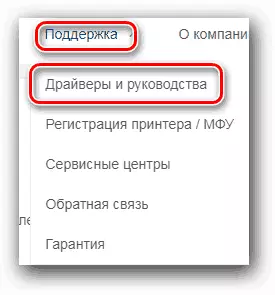
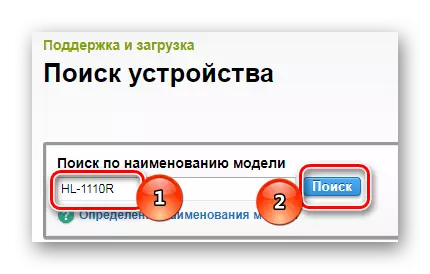
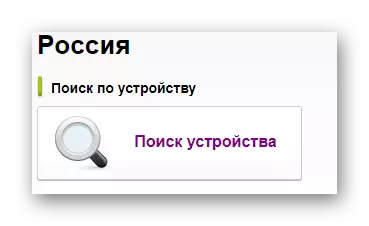
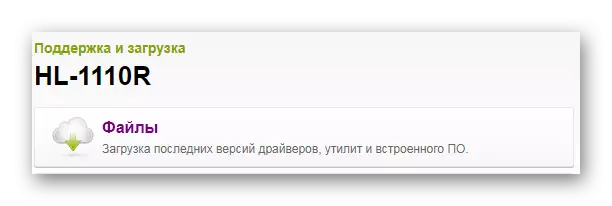
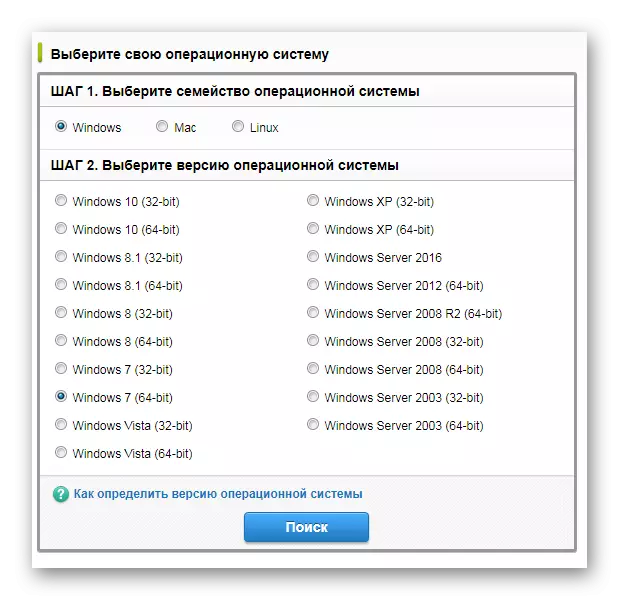
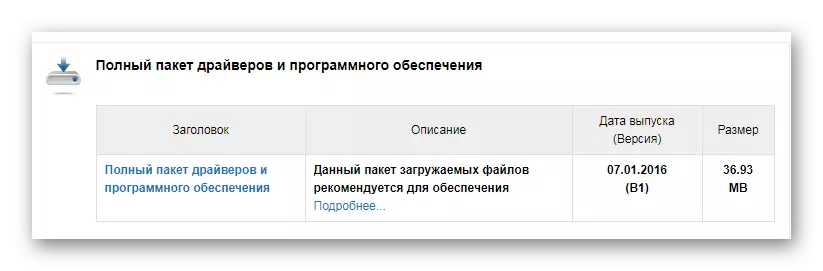


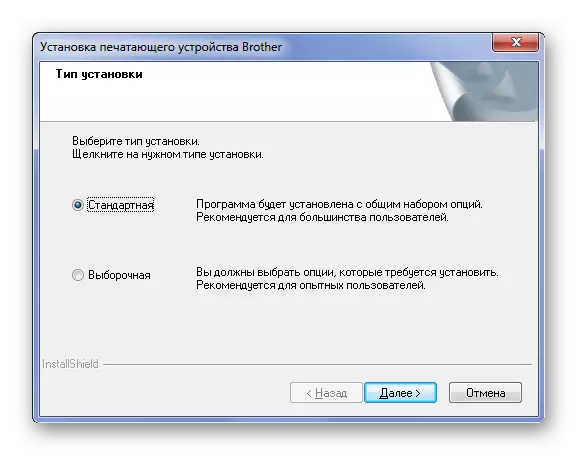
Այս վերլուծության վրա ավարտվել է:
Մեթոդ 2. Վարորդը տեղադրելու ծրագրեր
Նման ծրագրակազմը հաջողությամբ տեղադրելու համար անհրաժեշտ չէ ընդհանրապես մասնակցել պաշտոնական կայք, քանի որ կան ծրագրեր, որոնք կարող են ինքնաբերաբար գտնել անհայտ կորած վարորդներին եւ տեղադրել դրանք: Եթե դուք ծանոթ չեք նման ծրագրերին, խորհուրդ ենք տալիս կարդալ մեր հոդվածը այս հատվածի լավագույն ներկայացուցիչների մասին:
Կարդացեք ավելին. Վարորդների տեղադրման ծրագրեր

Վարորդի ուժեղացուցիչի ծրագիրը շատ տարածված է, որն ունի հսկայական տվյալների բազա վարորդներ, հասկանալի եւ պարզ ինտերֆեյս եւ հասանելի է ցանկացած օգտագործողի համար: Ներբեռնեք վարորդներին տպիչի համար `դրա հետ բավականին պարզ:
- Ծրագիրը տեղադրելուց հետո մենք հայտնվում ենք լիցենզիայի պայմանագրով պատուհան: Կտտացրեք «Ընդունեք եւ տեղադրեք»:
- Հաջորդը վարորդների ներկայության համար համակարգի ավտոմատ սկանավորումն սկսվում է: Ընթացակարգը պարտադիր է, անհնար է բաց թողնել, այնպես որ պարզապես սպասեք:
- Եթե սարքերի ծրագրային ապահովման վրա համակարգչում կան խնդիրների տեղեր, ապա դիմումը պետք է ասի այդ մասին: Այնուամենայնիվ, մեզ հետաքրքրում է միայն տպիչը, այնպես որ մենք ներկայացնում ենք. «Եղբայր» որոնման պատուհանում:
- Մի սարք եւ «Թարմացում» կոճակը հայտնվում է: Կտտացրեք այն եւ ակնկալեք լրացնել աշխատանքը:
- Երբ թարմացումը կատարվում է, մենք ահազանգում ենք, որ սարքը օգտագործում է ամենաթարմ ծրագրակազմը:
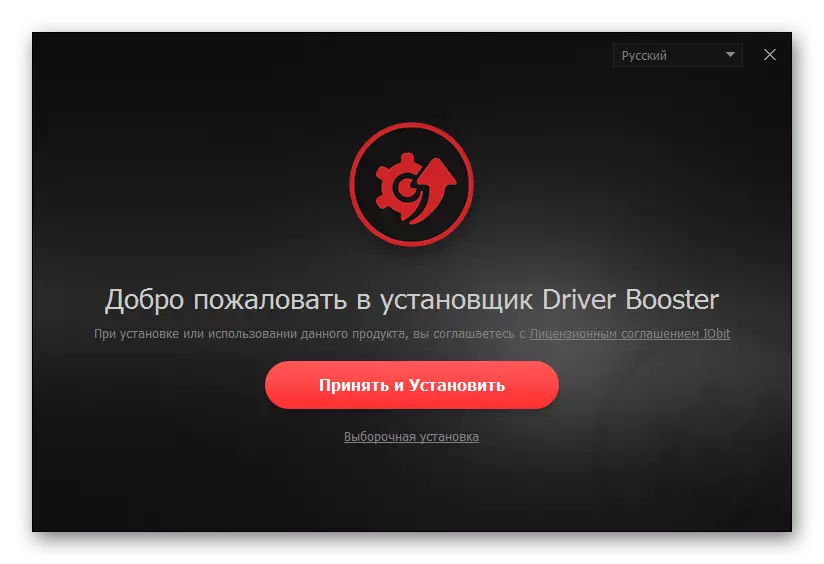
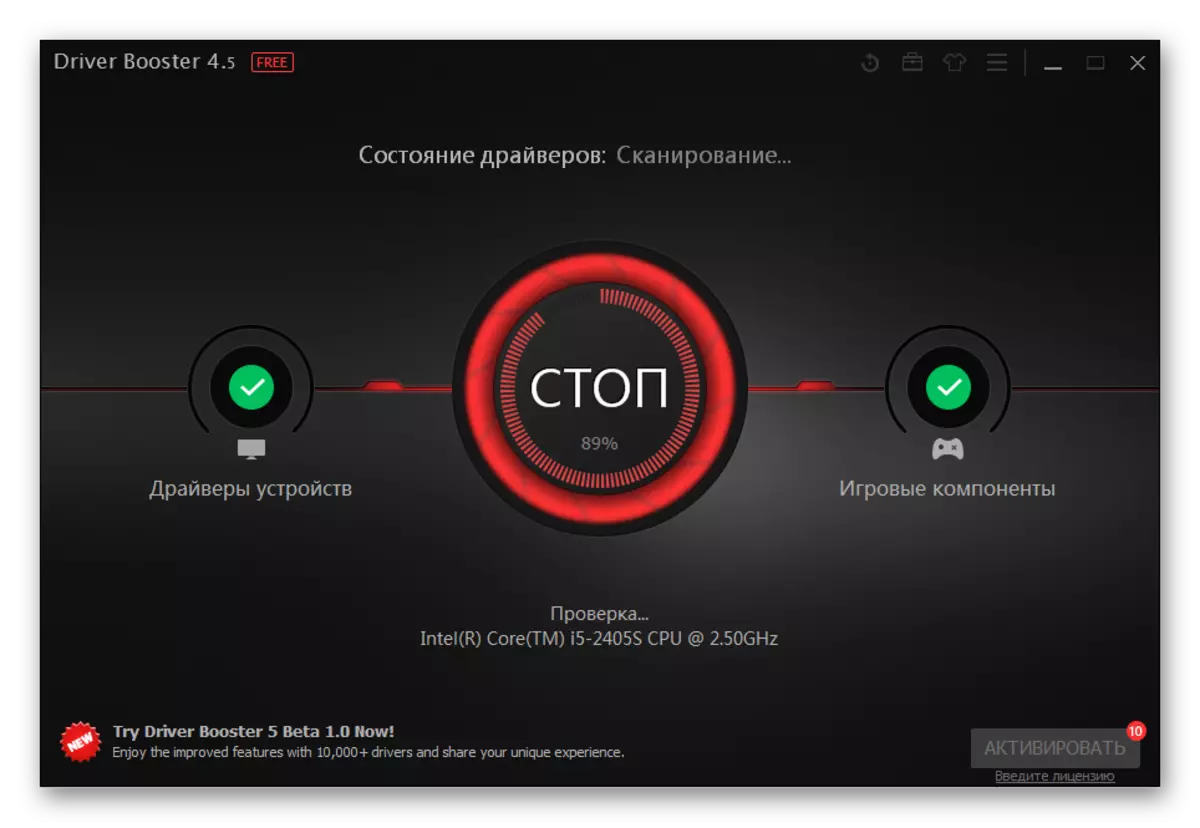
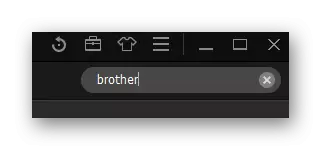
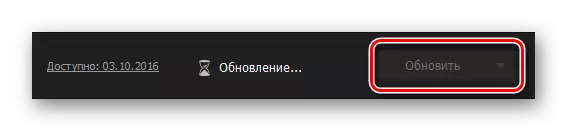

Դրանից հետո մնում է վերագործարկել համակարգիչը:
Մեթոդ 3. Սարքի ID
Յուրաքանչյուր սարք ունի իր ուրույն նույնականացուցիչը: Եթե ցանկանում եք գտնել ավելի կարճ ժամանակահատվածում վարորդ, առանց կոմունալ ծառայություններ կամ ծրագրեր ներբեռնելու, ապա պարզապես պետք է իմանալ այս թիվը: Եղբայր HL-1110R տպիչի համար դա կարծես այսպիսին է.
USBPrint \ Brotherhl-1110_serie8b85
Brotherhl-1110_serie885

Բայց եթե չգիտեք, թե ինչպես օգտագործել վարորդի որոնումը սարքավորումների ID- ի որոնում, խորհուրդ ենք տալիս կարդալ հոդված մեր կայքում:
Կարդացեք ավելին. Որոնեք ապարատային վարորդներ
Մեթոդ 4. Windows ստանդարտ գործիքներ
Any անկացած սարքի համար տեղին է, որ վարորդները կարող են ներբեռնել առանց ավելորդ ծրագրեր եւ այցելություններ կայքեր տեղադրելու: Բոլորը կարող են իրականացվել Windows- ի ստանդարտ օպերացիոն համակարգի միջոցով: Եկեք դիմենք ավելի մանրամասնությունների:
- Առաջին բանը, որ դուք պետք է անեք, գնալ «կառավարման վահանակ»: Հարմար է դա անել «Սկսել» ընտրացանկի միջոցով:
- Դրանից հետո մենք գտնում ենք «սարքեր եւ տպիչներ»: Կրկնակի կտտոց պատրաստելը:
- Բացման պատուհանների վերեւում մենք գտնում ենք «տպիչ»: Մամուլ
- Հաջորդը, ընտրեք «Ավելացնել տեղական տպիչ»:
- Մենք թողնում ենք այն նավահանգիստը, որը համակարգը մեզ առաջարկում է, այս փուլում ոչինչ չի փոխվում:
- Այժմ դուք պետք է ընտրեք տպիչը: Ձախ կողմում գտնում եք «եղբայր», իսկ եղբոր HL-1110 շարքի աջ կողմում: Ընտրեք այս երկու կետերը եւ կտտացրեք «Հաջորդ»:
- Դրանից հետո ձեզ հարկավոր է միայն ընտրել տպիչի անունը եւ շարունակել տեղադրումը, որից հետո ցանկանում եք վերագործարկել համակարգիչը:

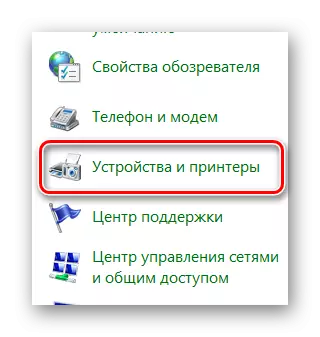
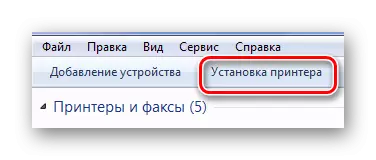
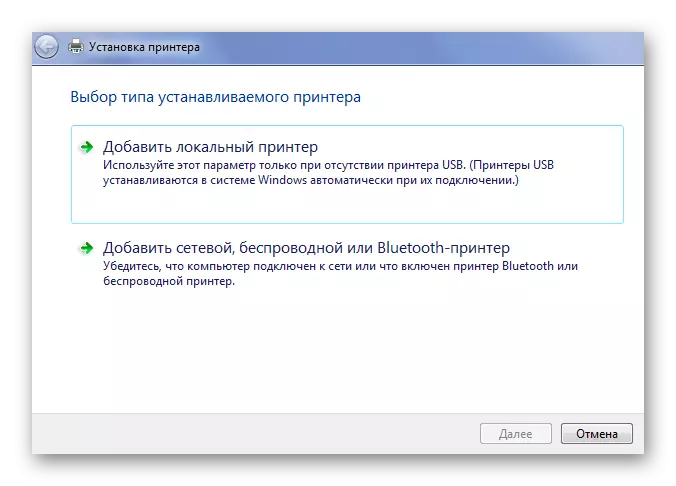

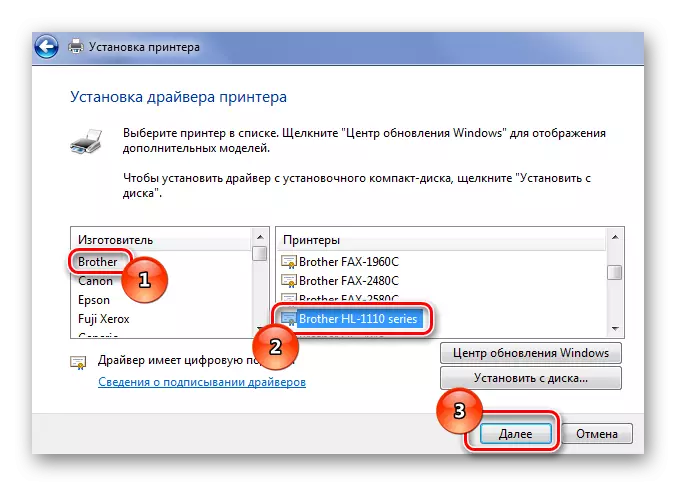
Այս վերլուծության վերաբերյալ ավարտվել է:
Եղբայր HL-1110R տպիչի համար վարորդին տեղադրելու բոլոր ընթացիկ մեթոդները ապամոնտաժում են: Կարող եք գտնել միայն այն մեկը, որը ինձ ավելի շատ դուր եկավ եւ օգտվենք դրանից:
